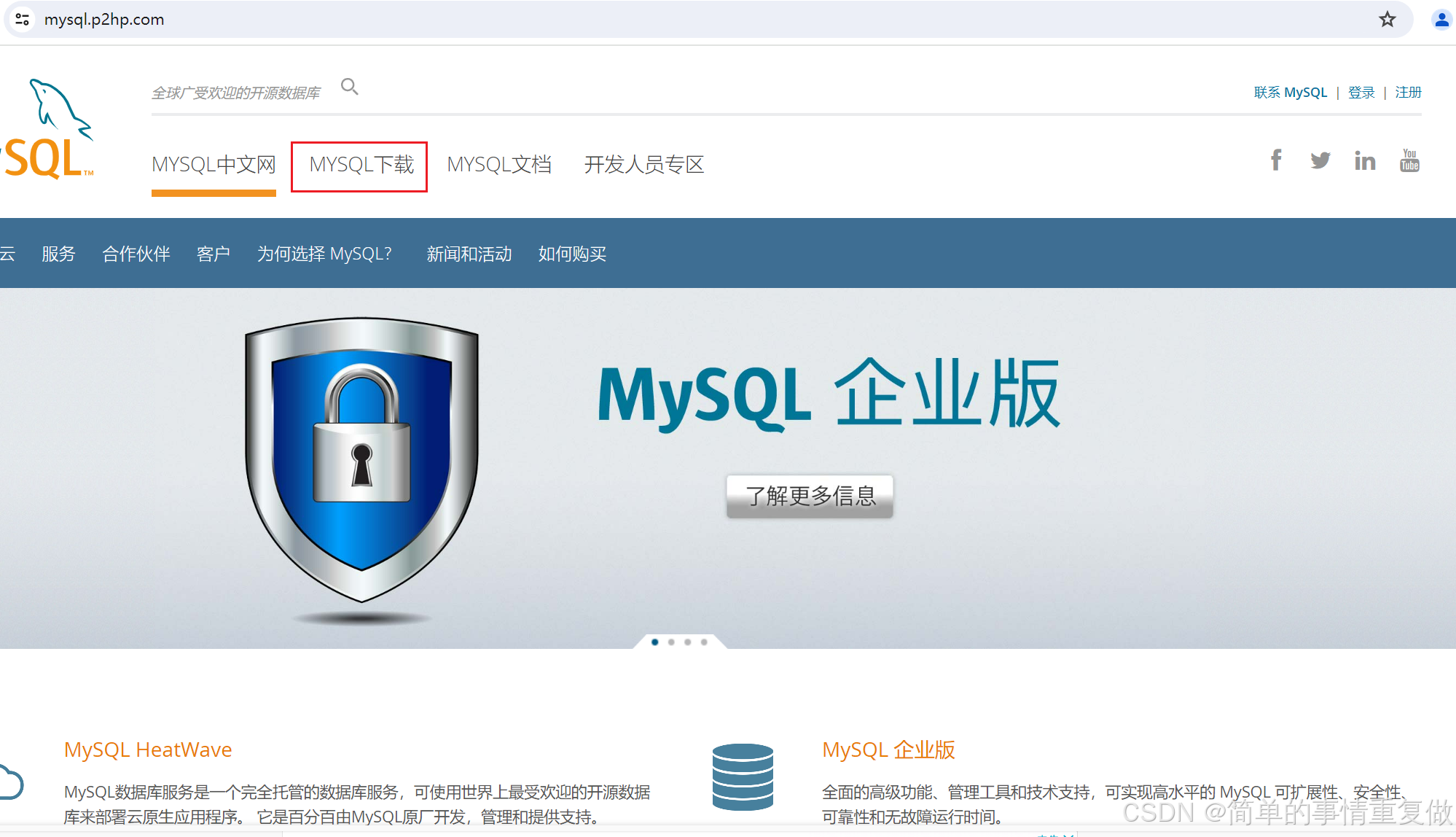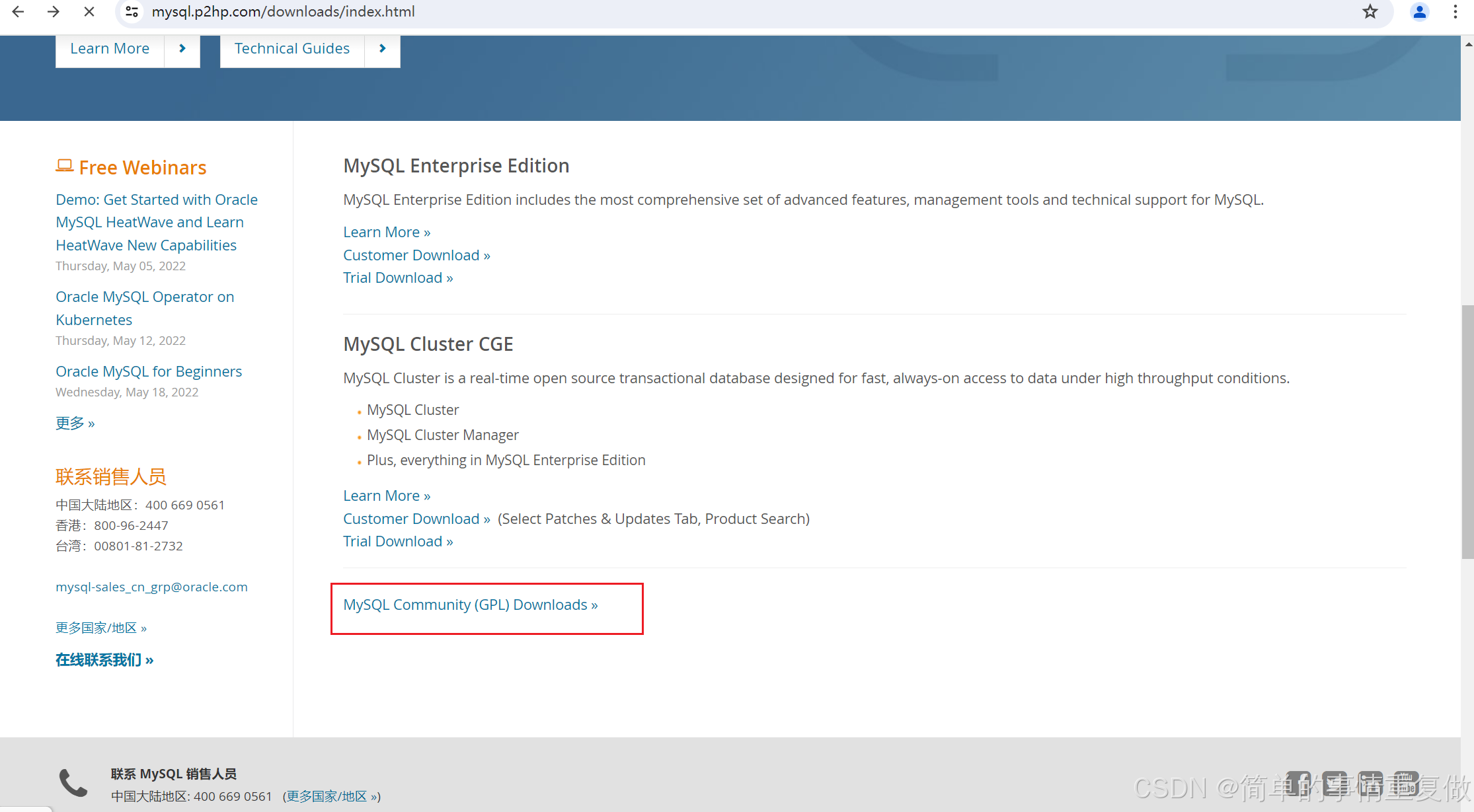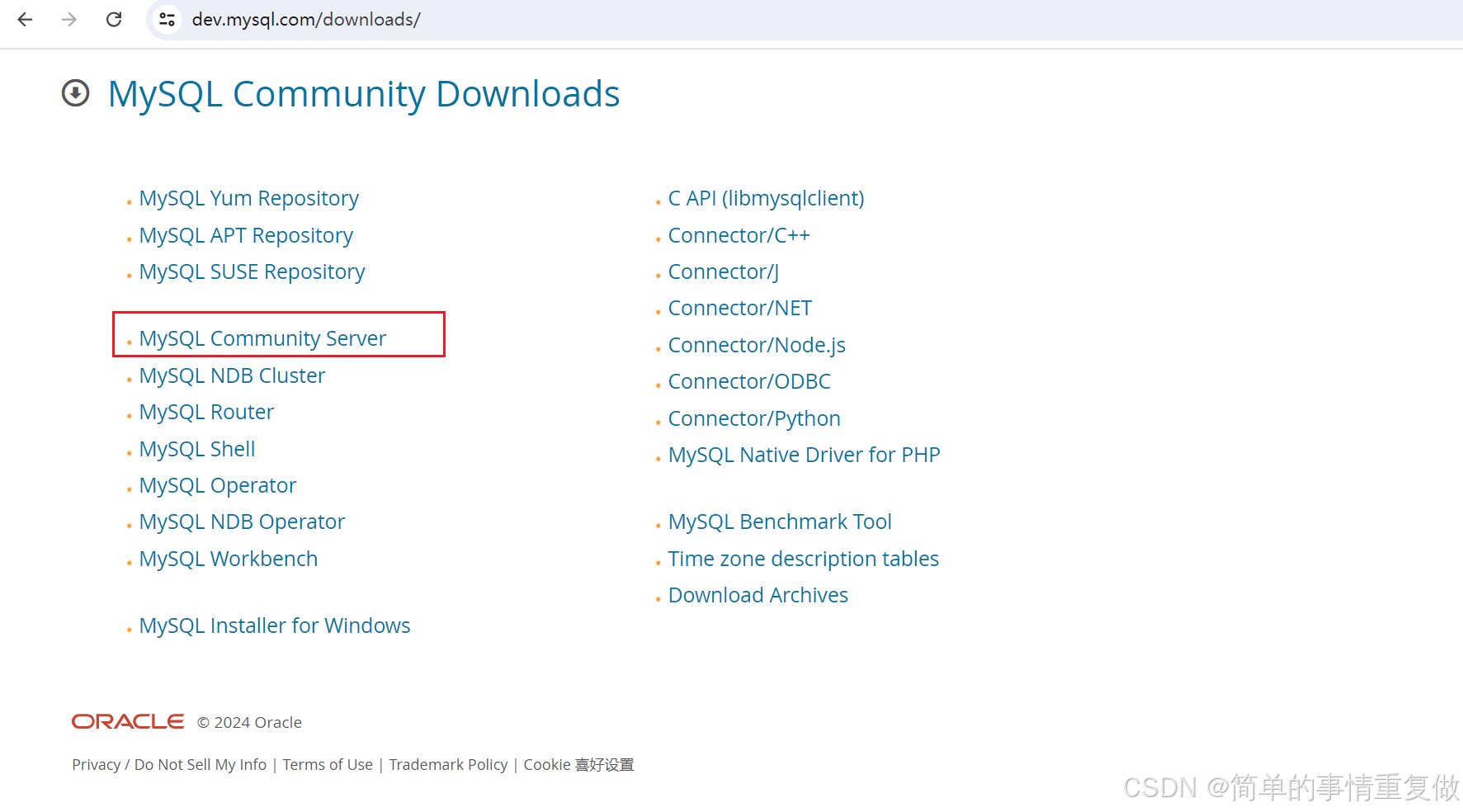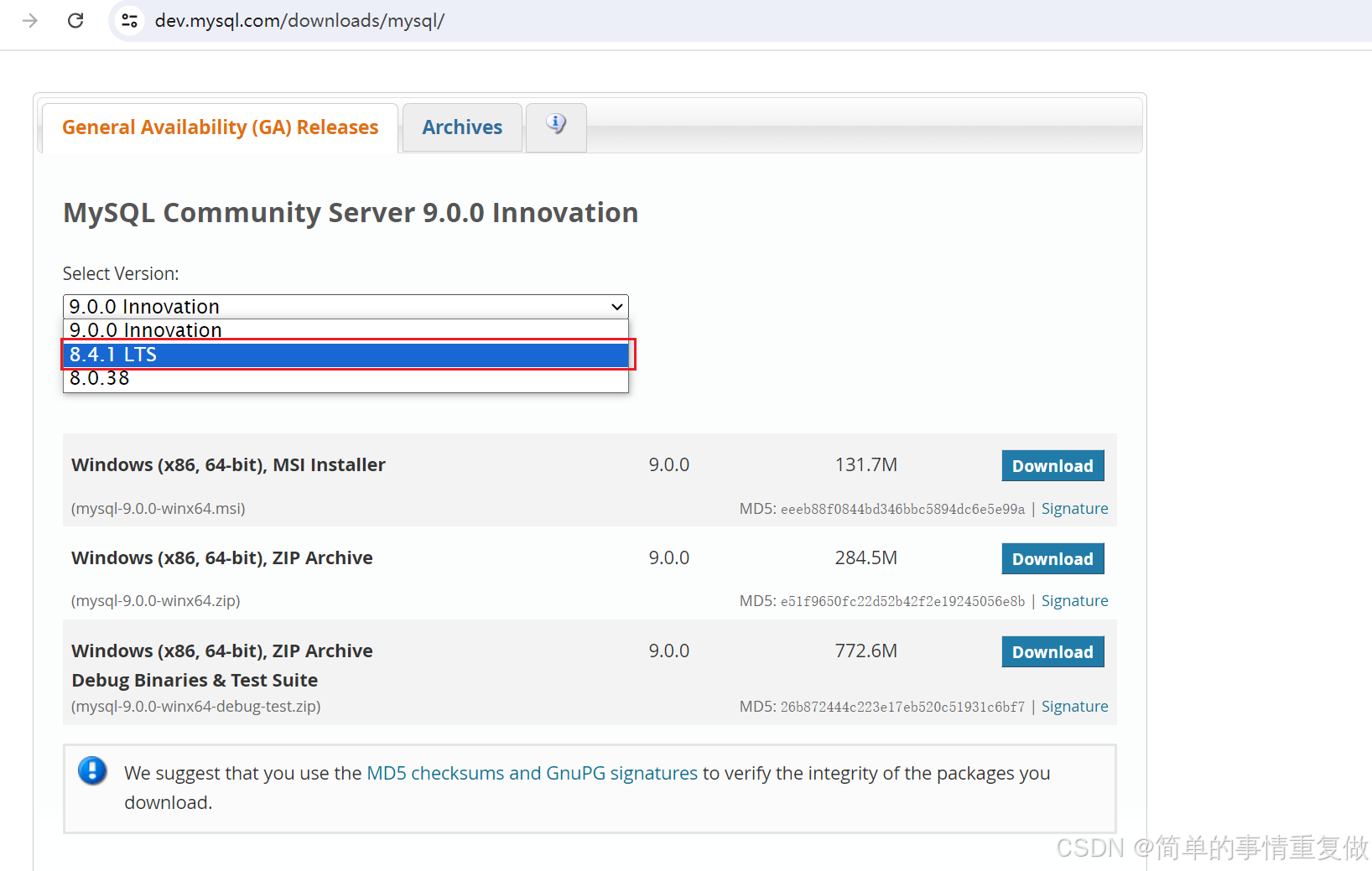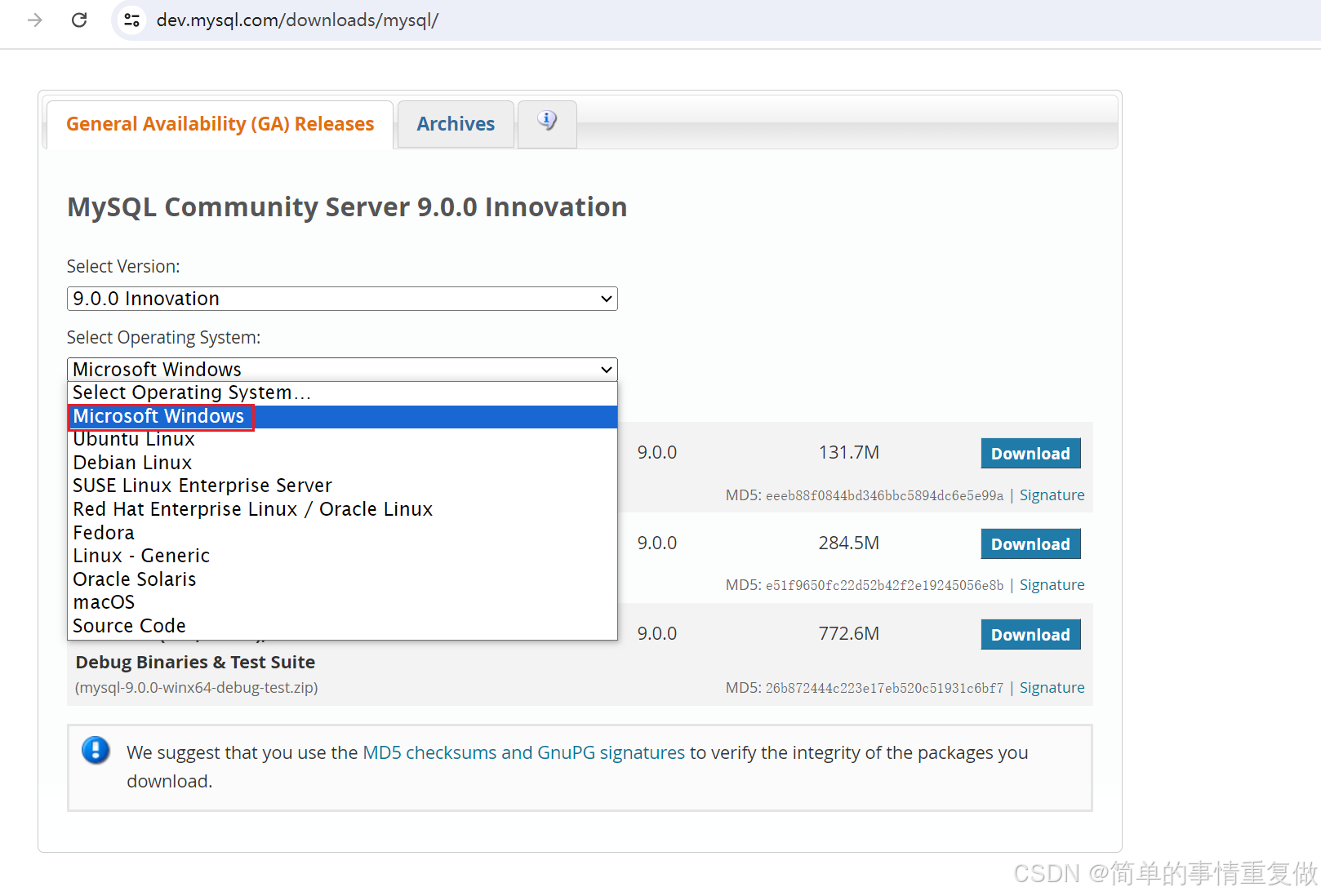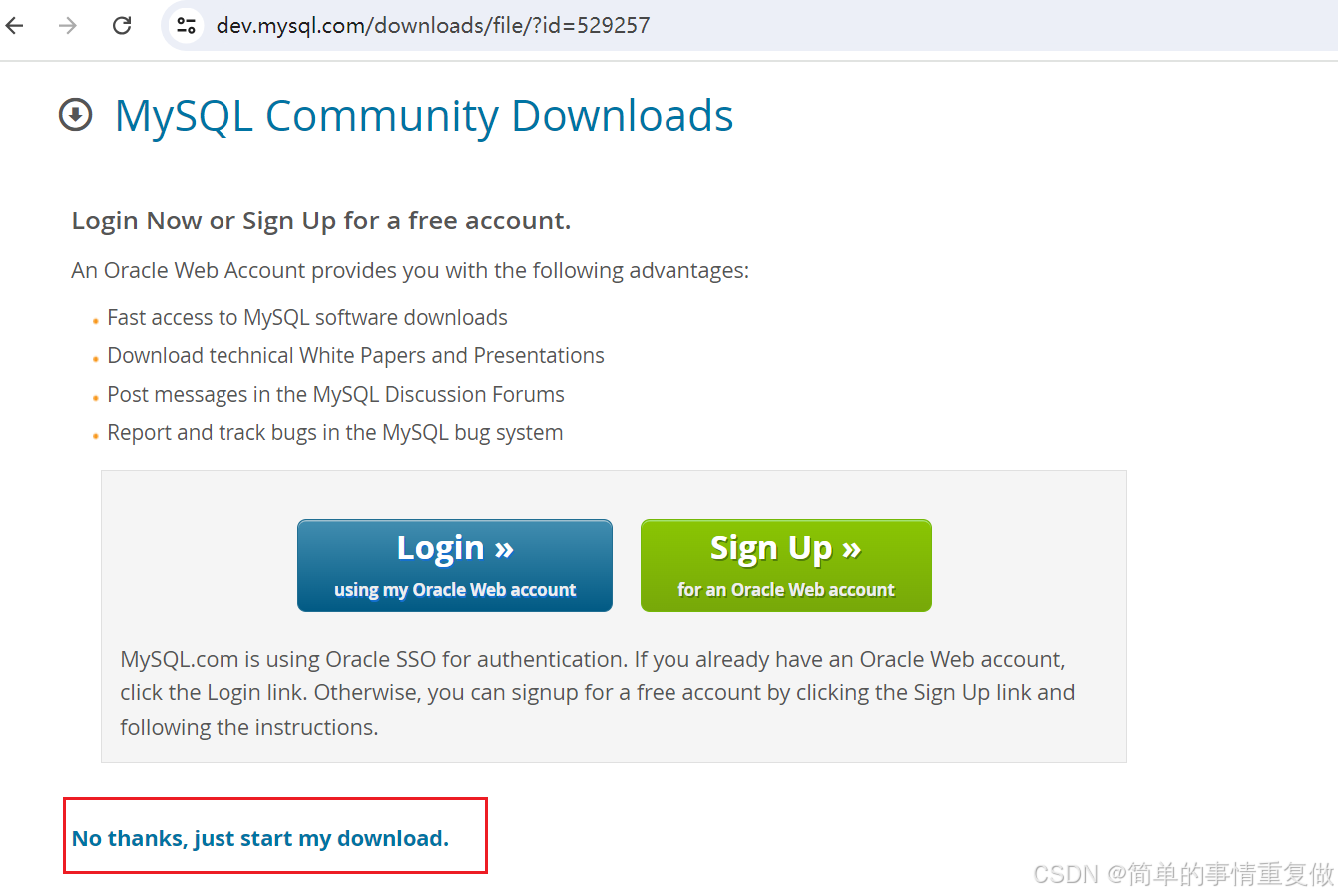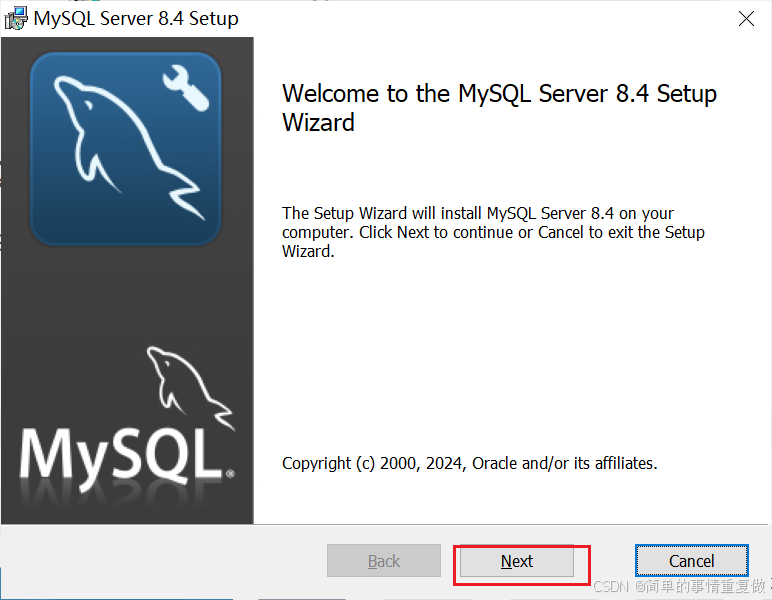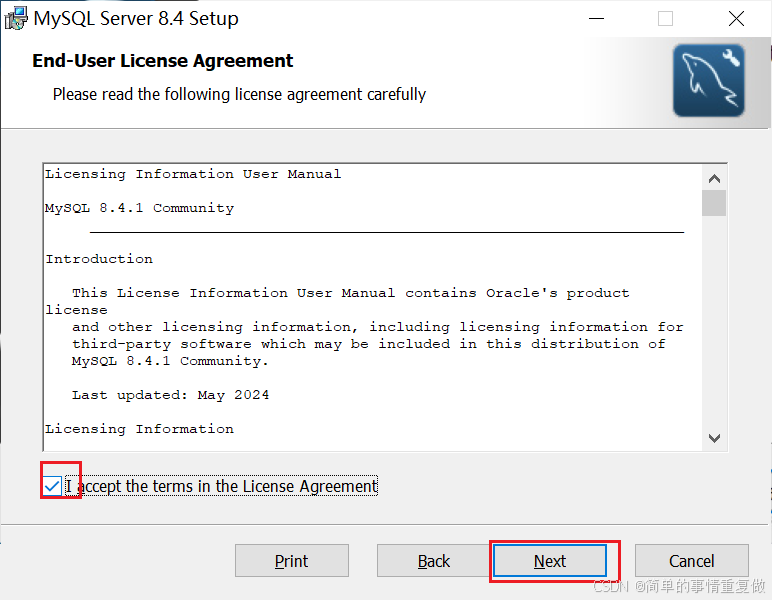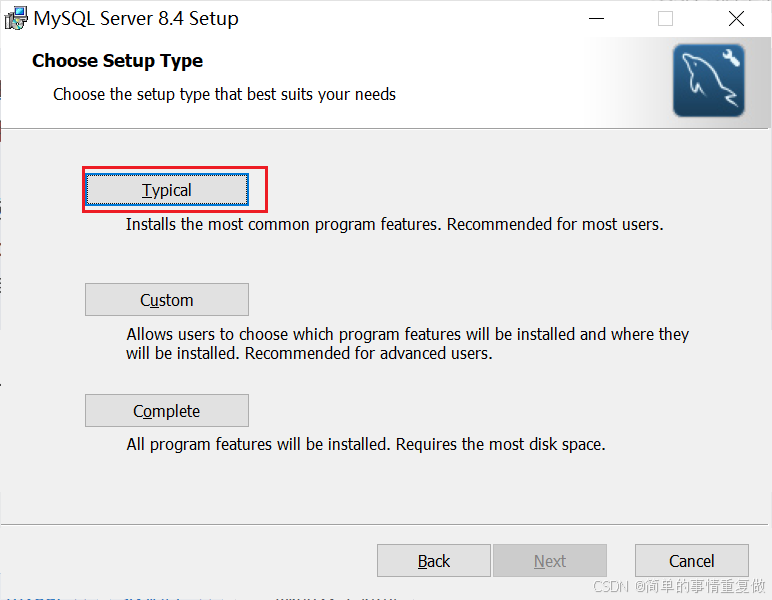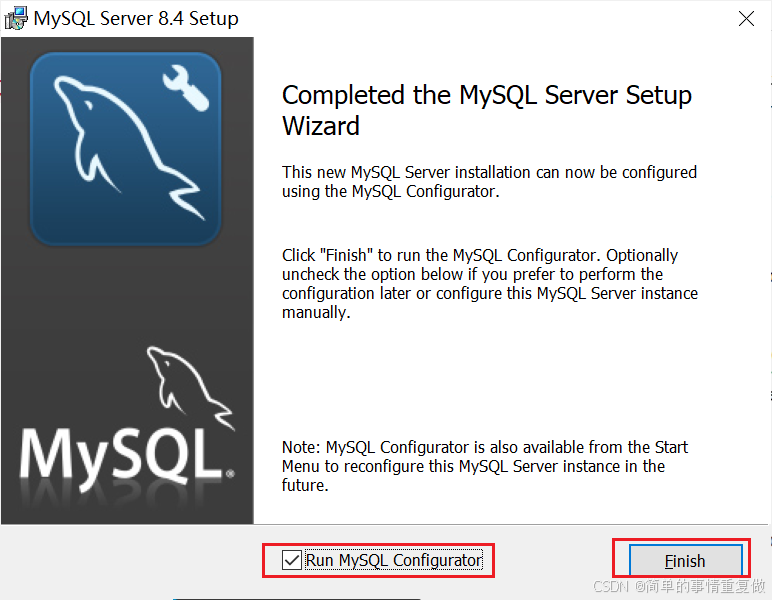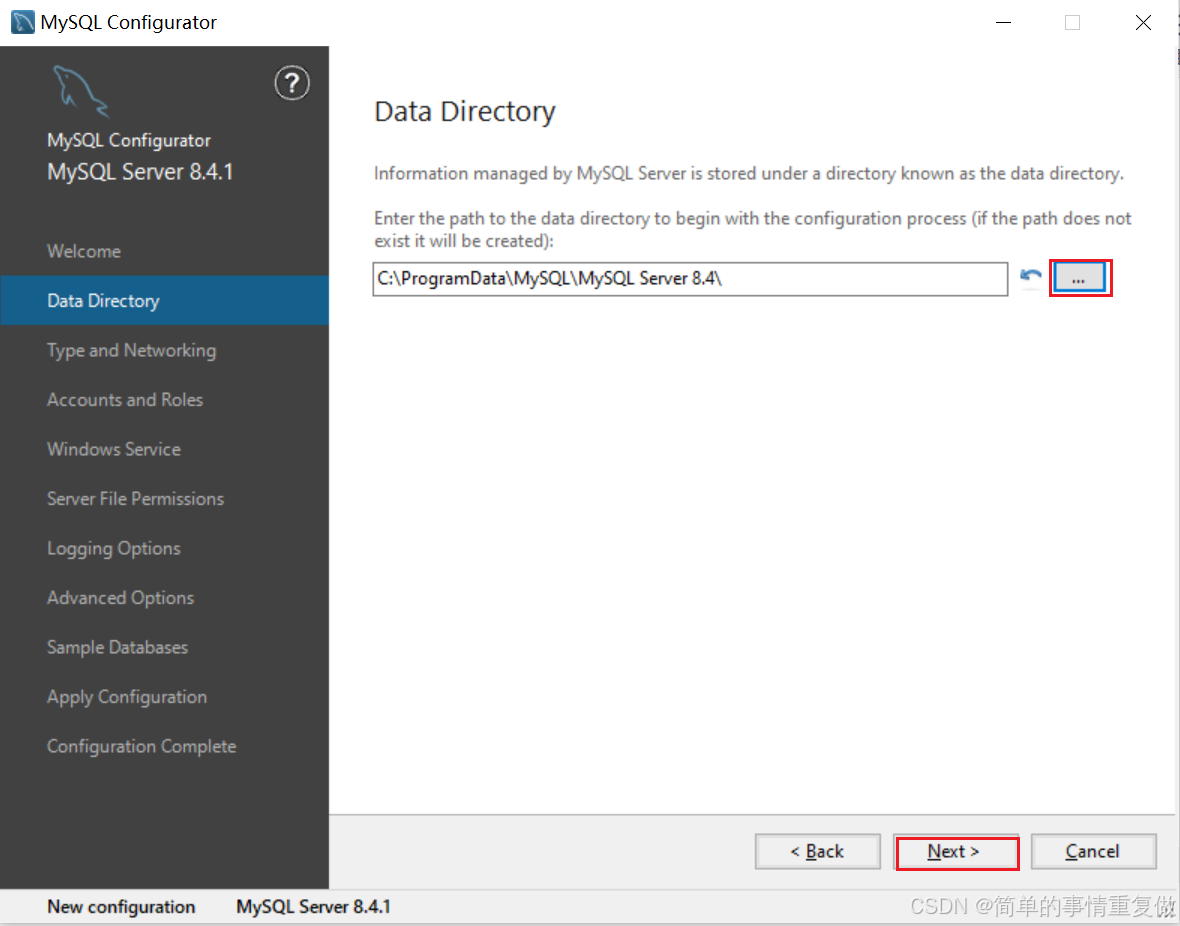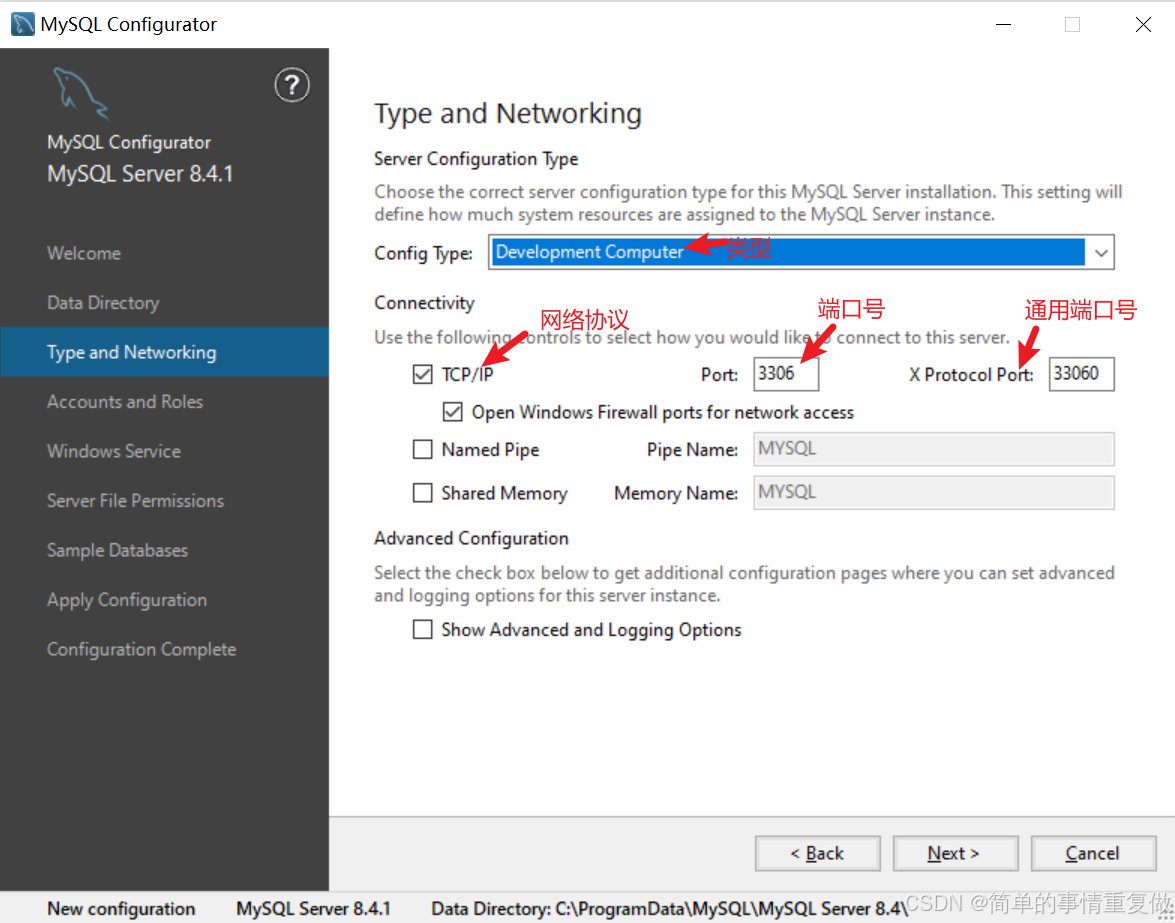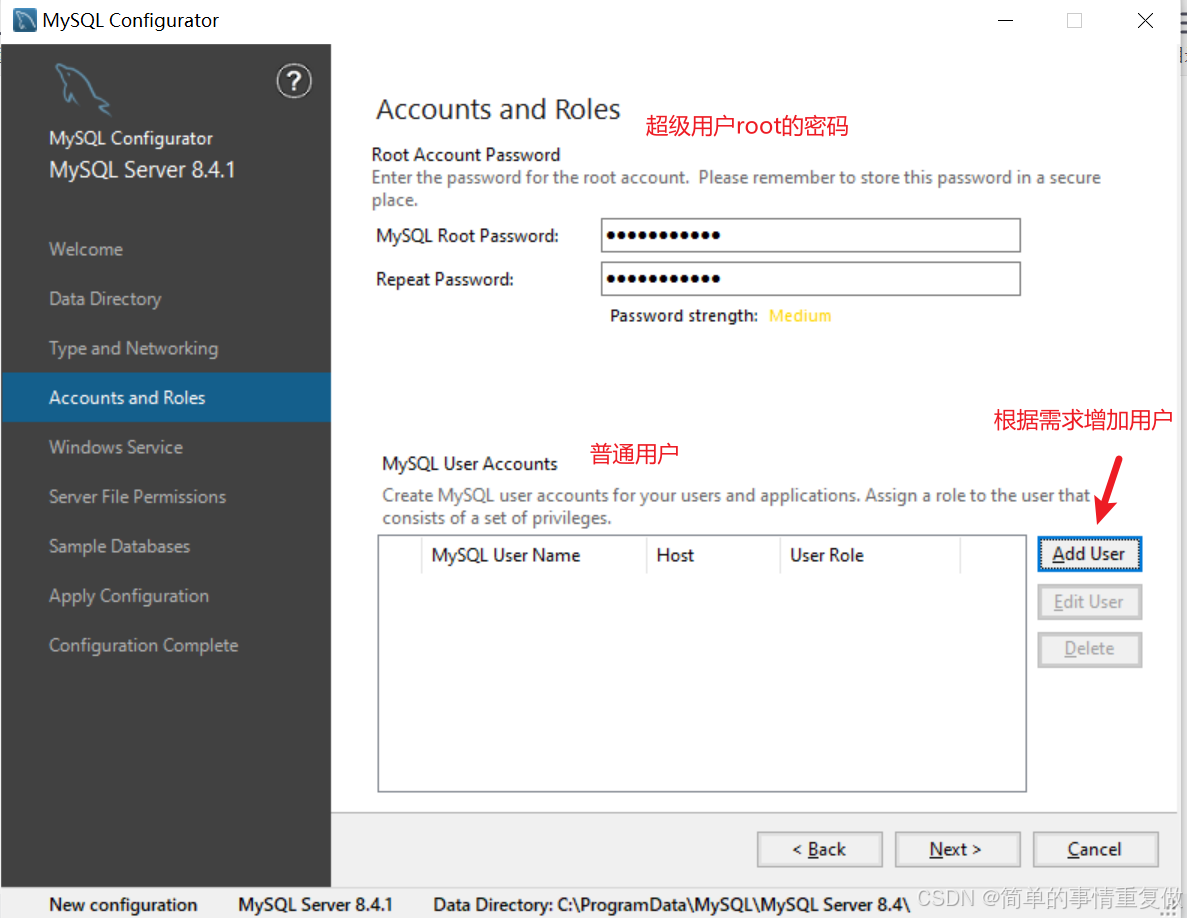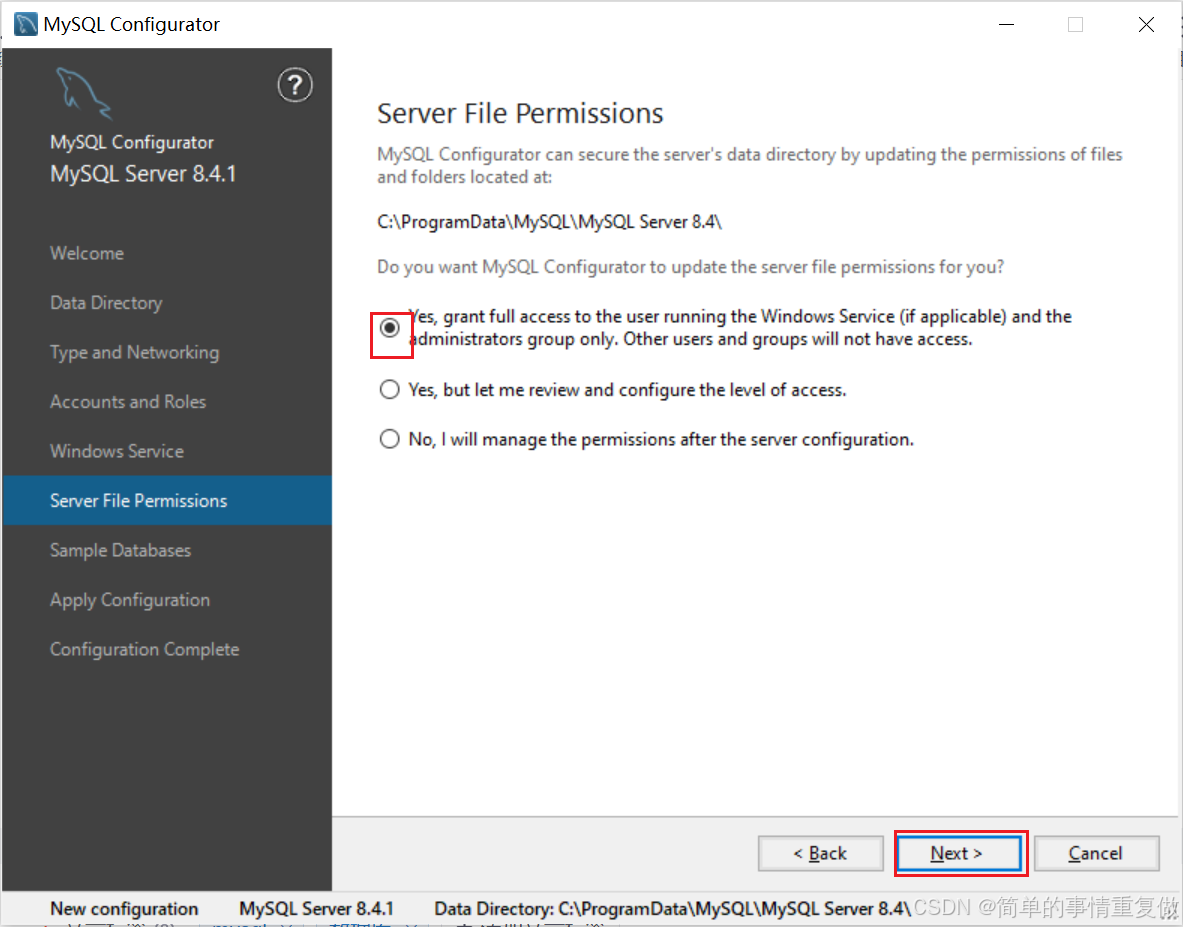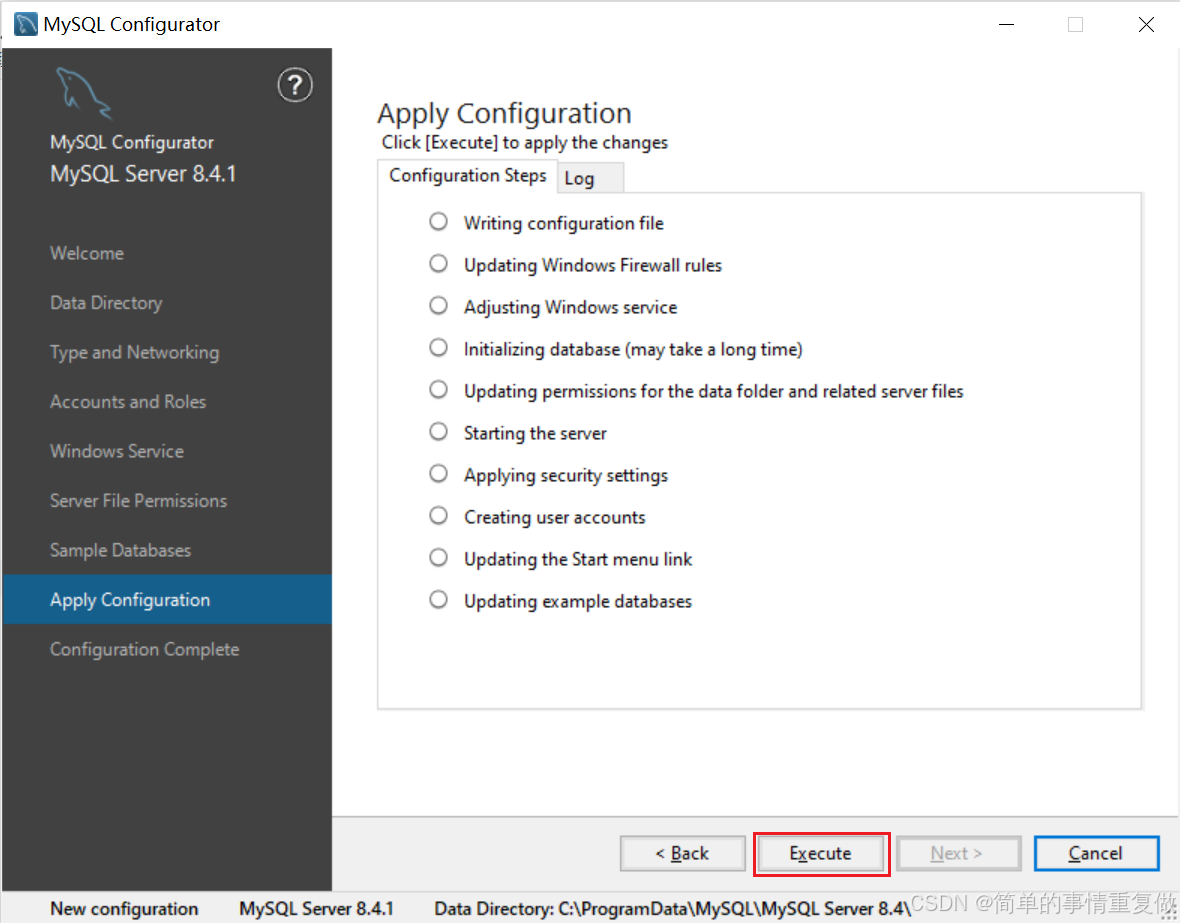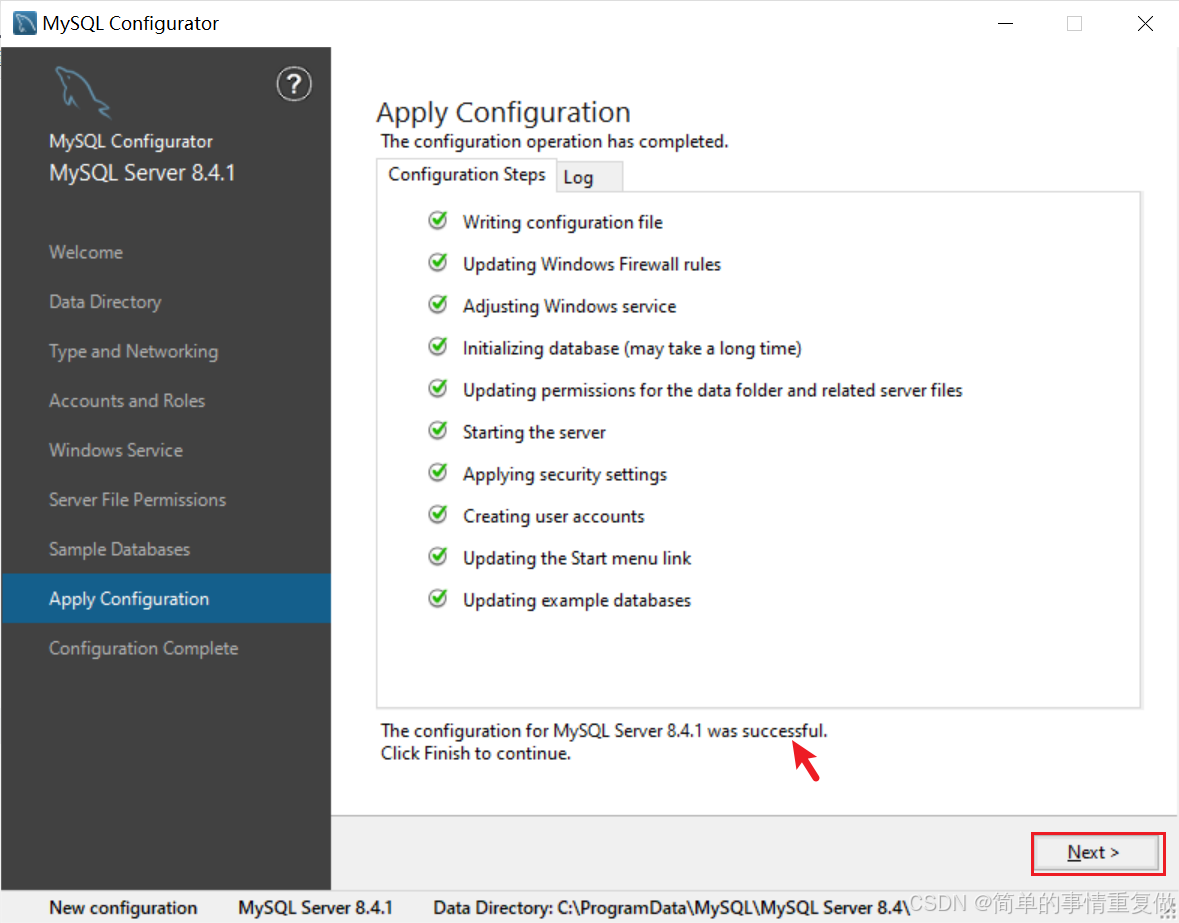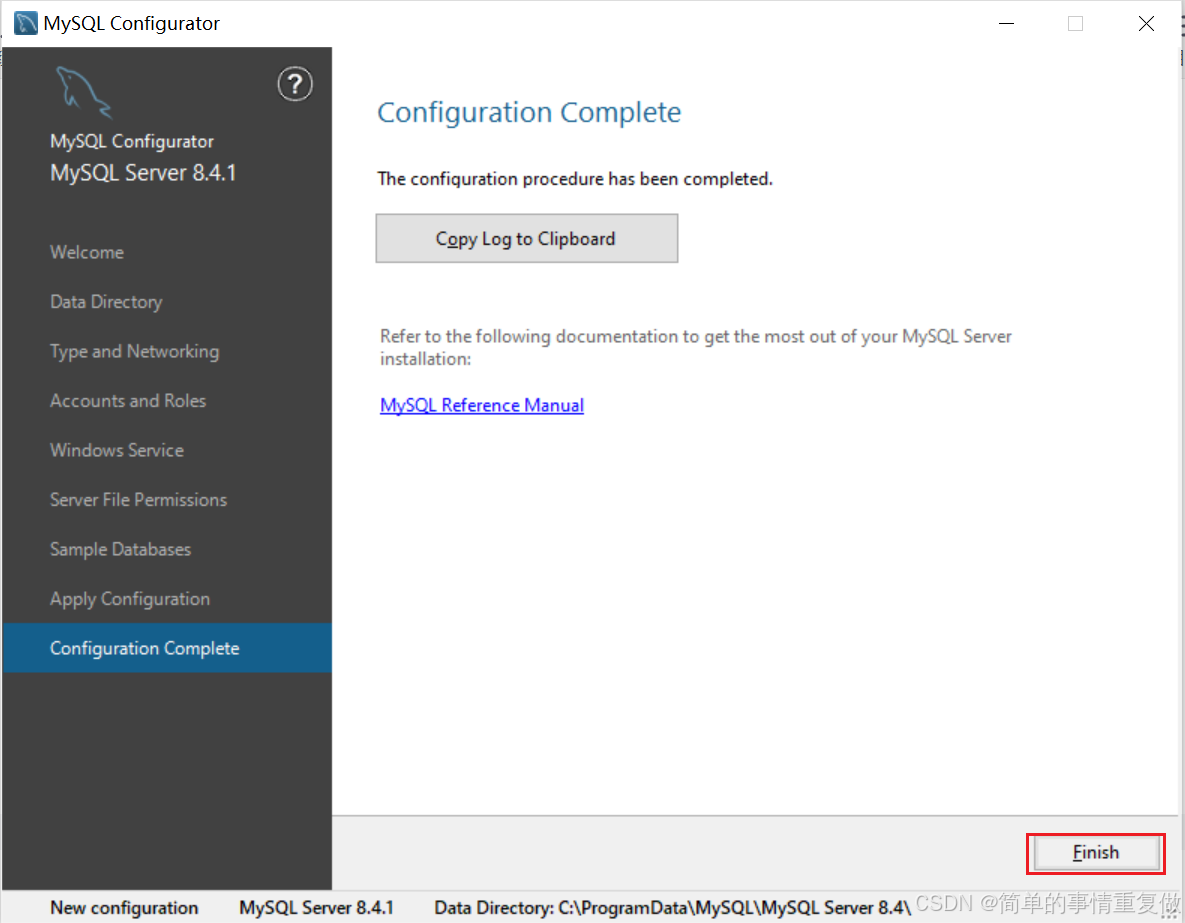1、MySQL各版本介绍
MySQL Community Edition
MySQL Community Edition 是MySQL官方发布的免费版本,适用于个人用户和小型团队使用。它包含了基本的数据库功能,如创建表、插入数据、查询数据等。
MySQL Enterprise Edition
MySQL Enterprise Edition 是MySQL提供的商业版本,专为企业级用户设计。它包含了企业级的安全性、可靠性和性能优化功能。
MySQL Cluster Edition
MySQL Cluster Edition 是MySQL提供的高可用性、高扩展性版本,适用于大规模分布式应用程序。它采用了多主复制技术,确保数据在整个集群中的同步和故障转移。
MySQL Embedded Edition
MySQL Embedded Edition 是MySQL的嵌入式版本,可以直接集成到应用程序中,无需单独部署数据库服务器。它非常适合用于嵌入式设备和嵌入式系统。
2、官网下载MySQL
在Window操作系统下,MySQL数据库的安装分为图形化界面安装和免安装(Noinstall)两种。本次教程只介绍图形化界面的安装。
前面提到MySQL版本分为了社区版(Community)、企业版(Enterprise)、集群版(Cluster),本教程为学习阶段因此安装免费的社区版。
滚动页面下端,选择社区版下载
进去到界面这里可以看到很多下载链接,选中MySQL Community Server
这里默认是下载9.0版本的MySQL,但是我更推荐下载8.4.1 LTS版本,因为这是长期维护版本并且相比较新版会更加稳定。
选择好版本号后,进行系统选择。
那么这里安装有三个选项,简述这三种安装方式的区别如下:
ZIP Archive:适用于需要将MySQL部署到多个服务器或者本地开发环境中,可以通过解压缩文件在不同的目录中安装MySQL,并且它的安装过程相对简单、灵活。
MSI Installer:适用于需要在Windows系统上快速安装MySQL,拥有更完整的功能和可视化的安装过程,安装时会自动逐一完成MySQL所需组件的安装与配置。同时,它提供了一些额外的工具,如MySQL Workbench等,方便用户进行数据库开发和管理。
ZIP Archive Debug Binaries & Test Suite:在ZIP Archive安装的基础上增加了测试套件,是针对开发者和测试人员的版本。除了包含MySQL服务器和相关工具外,它还包含了调试版本的二进制文件和完整的测试套件。这个版本主要用于开发、调试和测试MySQL,它提供了更多的工具和选项来帮助开发人员诊断和解决问题。
其实快速安装mysql的场景是足以满足大部分人的,学习阶段我们可以选择快速安装,点击Download后,这里会有提示是否登录或者注册Oracle账号,我这边选择跳过直接下载。
3、MySQL安装
双机MySQL安装程序,选择next进入下一步。
同意协议后,选择next进入下一步。
Typical:典型安装
安装最常用的程序功能。Custom:自定义安装
允许用户选择安装的程序功能和安装的位置,建议高级用户使用。Complete:完全安装
将安装所有的程序功能,需要最多的磁盘空间
选择第一个typical
到了准备安装界面选择install开始安装。
这里勾选MySQL启动向导,并点击Finish完成安装。
4、MySQL配置向导
在欢迎配置界面点击Next进入下一配置页面
在存储数据文件的目录页面,选择需要存储的详细路径,并点击Next进入下一步配置页面。
默认地址C:\ProgramData\MySQL\MySQL Server 8.4\
在MyQSL配置选项页面,点击Next进入下一配置页面。(默认即可)
输入两次超级用户密码(默认的账户名root),如果需要额外的账户,可以在普通用户窗口,点击Add User选项来增加用户。
演示新增一个普通用户,点击Add User选项。
确定后可以如下图所示,点击Next进入下一配置页面。
根据需求进行调整以下选项,点击Next进入下一配置页面。
在服务器文件权限窗口,这边问是否希望 MySQL 配置器为您更新服务器文件权限?
这三个选项差别如下:
1、是的,仅授予运行Windows服务(如果适用)的用户和管理员组完全访问权限。其他用户和组将无法访问。
2、是的,但我需要审核并配置访问级别。
3、不,我将在服务器配置后管理权限。
根据需求进行调整以下选项,点击Next进入下一配置页面。
在示例数据库配置页面根据需求进行调整以下选项,点击Next进入下一配置页面。
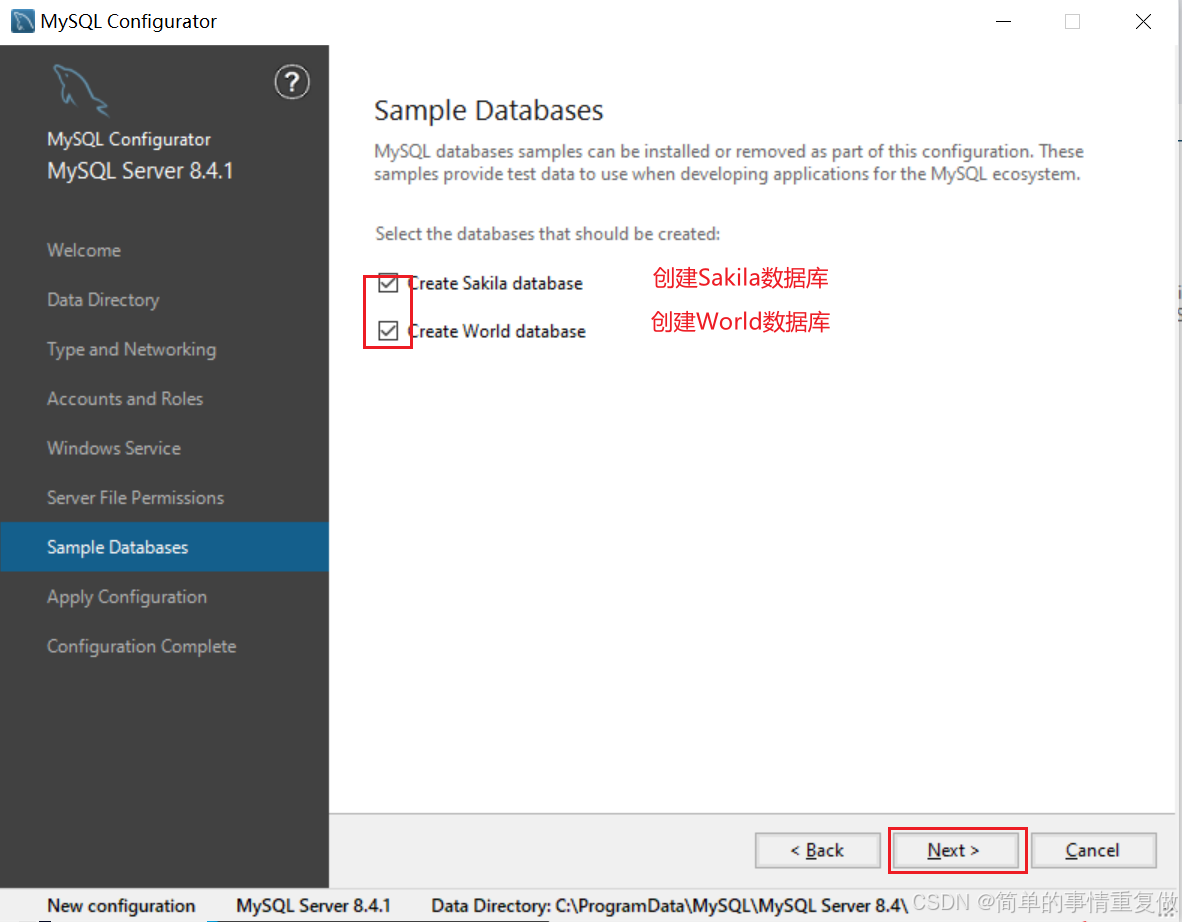
稍微需要一点点时间后会提示MySQL Server 8.4.0 的配置已成功。点击Next以继续。
点击Finish,结束配置向导